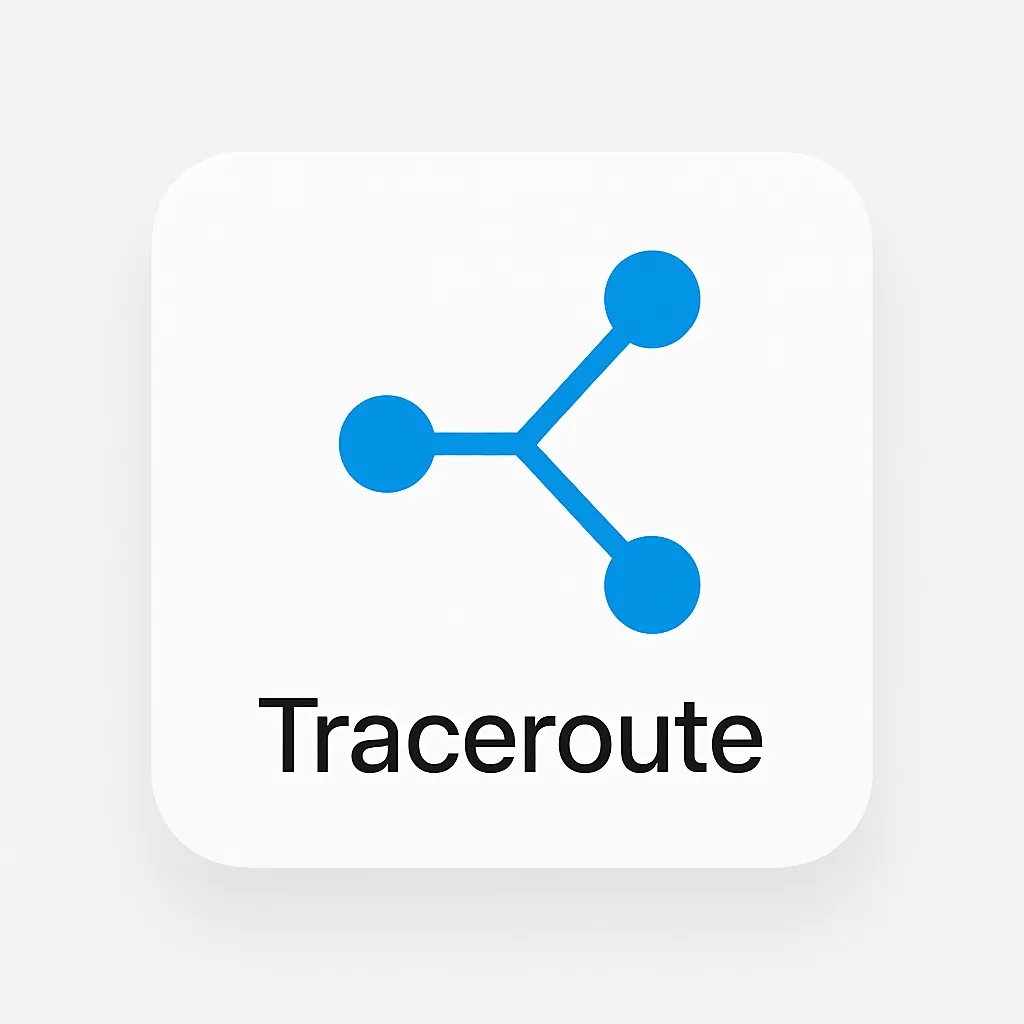
🛤️ Test Traceroute IPv4/IPv6
Inserisci un dominio o indirizzo IP per tracciare il percorso dei pacchetti:
• Domini: google.com, facebook.com, speedtest.it
• IPv4: 8.8.8.8, 1.1.1.1, 208.67.222.222
• IPv6: 2001:4860:4860::8888, 2606:4700:4700::1111
Informazioni tecniche:
• Massimo 30 hop per traceroute
• Supporta automaticamente IPv4 e IPv6
• Mostra il percorso completo verso la destinazione
Esecuzione traceroute in corso…
Attendere, il test può richiedere diversi minuti.
Sto tracciando il percorso verso la destinazione…
🛣️ Cos'è il Traceroute e a cosa serve
Il traceroute è uno strumento di diagnostica di rete che mostra il percorso completo che i tuoi dati seguono per raggiungere una destinazione su Internet. A differenza del ping che verifica solo se la destinazione è raggiungibile, il traceroute rivela tutti i router e server intermedi attraversati durante il viaggio.
🎯 A cosa serve il Traceroute
Mappatura del Percorso di Rete
- Visualizza ogni “salto” (hop) che i dati compiono verso la destinazione
- Identifica tutti i router e server intermedi nel percorso
- Mostra la geografia della connessione (da dove passano i tuoi dati)
Identificazione di Colli di Bottiglia
- Localizza rallentamenti: trova esattamente dove la connessione rallenta
- Timeout specifici: identifica quale router non risponde
- Latenza per segmento: misura il ritardo aggiunto da ogni passaggio
Diagnostica Avanzata dei Problemi
- Distingue problemi del tuo provider da quelli di destinazione
- Identifica blocchi geografici o censure di rete
- Rileva percorsi di routing inefficienti o danneggiati
🔧 Quando utilizzare il Traceroute
Sito web lento o irraggiungibile – Scopri dove si blocca la connessione Gaming con lag elevato – Identifica quale server intermedio causa ritardi Streaming che bufferizza – Trova il collo di bottiglia nel percorso Connessioni aziendali lente – Analizza problemi di routing verso uffici remoti Verifiche di sicurezza – Controlla che i dati non passino per paesi indesiderati Problemi di DNS – Traccia il percorso verso server DNS specifici
📊 Come interpretare i risultati
Struttura del Traceroute
Ogni riga rappresenta un “salto” nel percorso:
- Numero hop: posizione sequenziale (1, 2, 3…)
- IP/Nome server: identificazione del router intermedio
- Tempi di risposta: tre misurazioni in millisecondi
- Asterischi (*): router che non risponde al traceroute
Analisi dei Tempi
- Incremento graduale: normale, ogni hop aggiunge latenza
- Salto improvviso: possibile collo di bottiglia in quel punto
- Timeout frequenti: problemi di rete o filtering
- Tempi altalenanti: instabilità del percorso
Esempi Pratici
1 192.168.1.1 1ms 1ms 1ms (tuo router domestico)
2 10.0.0.1 15ms 12ms 14ms (router del provider)
3 151.xx.xx.xx 25ms 23ms 28ms (backbone nazionale)
4 * * * (router non risponde)
5 8.8.8.8 45ms 43ms 47ms (destinazione raggiunta)🌍 Informazioni Geografiche
Il traceroute rivela spesso il percorso geografico dei tuoi dati:
- Hop locali: router della tua zona/città
- Backbone nazionali: infrastrutture del paese
- Collegamenti internazionali: cavi sottomarini o terrestri
- Server di destinazione: ubicazione fisica del servizio
⚠️ Limitazioni del Traceroute
Filtering e Sicurezza
- Molti router bloccano le richieste traceroute per sicurezza
- Alcuni provider limitano le informazioni mostrate
- Firewall possono alterare o nascondere il percorso reale
Percorsi Dinamici
- Il percorso può cambiare tra una richiesta e l’altra
- Load balancing può distribuire traffico su route diverse
- Condizioni di rete influenzano il routing in tempo reale
💡 Suggerimento: Confronta traceroute verso la stessa destinazione in momenti diversi per identificare variazioni di routing e stabilità della rete. Se noti sempre problemi allo stesso hop, contatta il tuo provider Internet.
